En av de många nackdelarna med att använda Google Wallet som en sann ersättning för plånboken var oförmågan att lägga till ett Visa, American Express eller Discover-kort som betalningsalternativ. Du var antingen begränsad till att använda ett kontantkort som Google gav dig och lägga till pengar på det varje gång du ville använda det. Eller du var tvungen att äga ett MasterCard.
Men med uppdateringen Google precis släppt kan användare nu lägga till något betalkort eller kreditkort till sitt Google Wallet-konto och använda det för att göra inköp med sin NFC-utrustade Android-enhet.
Uppdateringen tar bort all privat betalningsinformation från din enhet och placerar den på Googles säkra servrar. Google Wallet kan sedan använda ett kort som du har lagt till i ditt Google Wallet-konto online eller på enheten för att köpa. Den överträffar MasterCard-kravet genom att skapa ett virtuellt MasterCard-nummer, istället för ditt faktiska kredit- eller betalkortnummer när du gör ett köp. Därför skickas ditt faktiska kortnummer aldrig vidare till försäljaren.
För att lägga till ett Visa, Upptäck eller American Express-kort i Google Wallet-appen, se till att du kör den senaste versionen av appen från Play Butik.

Du kan lägga till vilken typ av kort som helst genom att välja Lägg till en kredit- eller betalkortikon. Fyll i nödvändig information och tryck på nästa när du är klar.
Om du hellre vill lägga till ett kort på nätet, besök //wallet.google.com/manage på din dator. Efter att ha loggat in, välj Betalningsmetoder och sedan knappen Lägg till kort eller Konto högst upp.
När ett kort har lagts till på nätet visas nästa kort när du startar Google Wallet-appen på din enhet. Du kan anpassa kortets utseende och namn genom att trycka på det och sedan knacka på menyikonen och redigera kortet.

Om du vill ställa in ett visst kort som standardbetalningsmetod, tryck på "Välj kort" -knappen nedanför kortet. När det är inställt som standardbetalning kommer du att se en grön ikon visas bredvid den och texten på knappen kommer att läsa "Valt kort". Detta är kortet som ska användas när du betalar via NFC med appen på din telefon.
En ytterligare funktion som läggs till idag var möjligheten att inaktivera Google Wallet på vilken enhet som helst. Det här är en viktig säkerhetsfunktion om du förlorar eller förlorar en enhet och vill förhindra obehörig åtkomst till ditt Google Wallet-konto. Du kan inaktivera en enhet från din plånbok online och titta på enheterna.






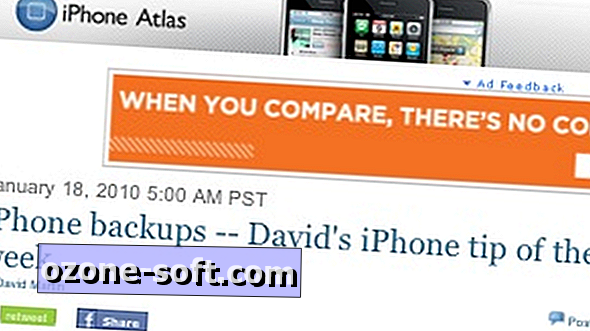






Lämna Din Kommentar